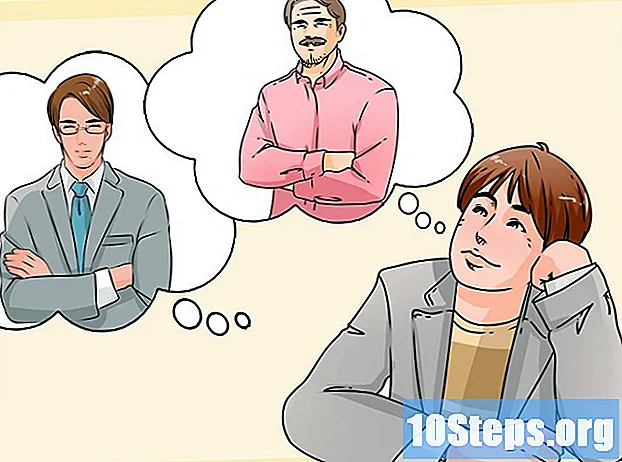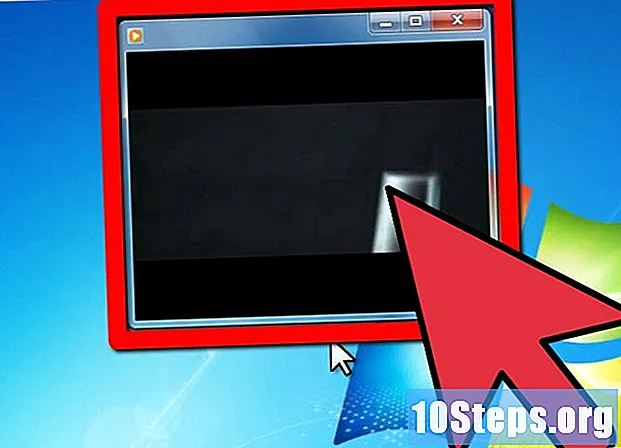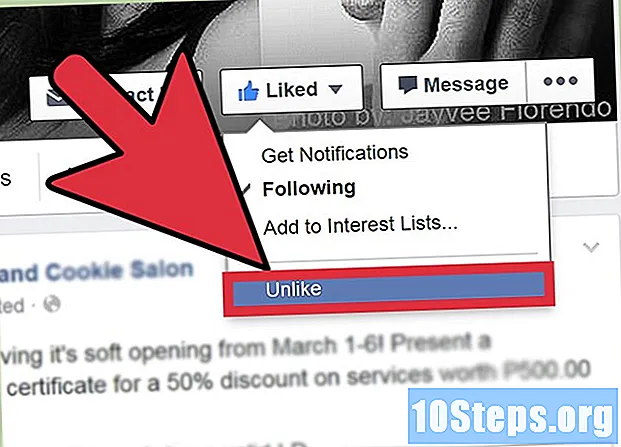Autor:
John Stephens
Datum Vytvoření:
2 Leden 2021
Datum Aktualizace:
19 Smět 2024

Obsah
V tomto článku: Přiřazení vyzváněcího tónu ručně Přiřazení vyzváněcího tónu pomocí aplikace16 Odkazy
Přiřazení konkrétních vyzváněcích tónů různým lidem může být skvělým způsobem, jak si přizpůsobit telefon a uspořádat své kontakty. Existuje mnoho jednoduchých, bezplatných a rychlých způsobů, jak to udělat, vzít zařízení Android a začít přizpůsobovat vyzváněcí tóny!
stupně
Metoda 1 Přiřaďte vyzváněcí tón ručně
-

Přidejte ke svým vyzváněcím tónům skladbu podle svého výběru. Tato metoda je určena pro ty, kteří chtějí přidat konkrétní soubor MP3 do svého zařízení Android jako kontaktní kroužek. Pokud chcete použít pouze jedno z vyzváněcích tónů, které již v zařízení existují, můžete se bez tohoto kroku obejít. Jedním z nejjednodušších způsobů, jak přidat píseň, je to pomocí Průzkumníka souborů, jako je ES File Explorer, který je zcela zdarma a na Google Play byl již stažen více než 1,2 milionukrát.- Po otevření aplikace se zobrazí všechny různé složky dostupné v zařízení. Otevřete složku hudba (nebo kdekoli, kde máte hudbu nebo ve složce stahování v případě, že jste ji právě stáhli). Poté zkopírujte požadovanou skladbu tak, že na ni podržíte prst, dokud se nezobrazí nabídka, kde můžete stisknout kopie.
- Otevřete složku Zvonění a vložte píseň do složky. Nyní k němu máte přístup ze standardní nabídky vyzvánění.
- Pokud chcete vybrat část konkrétní skladby, budete potřebovat aplikaci vyzvánění, jako je ta, která je popsána ve druhé metodě tohoto článku.
- Pokud ještě nemáte ve svém zařízení hudbu, kterou chcete, existuje mnoho způsobů, jak přidat hudbu do telefonu Android. Kliknutím sem získáte další informace o přidávání hudby do zařízení Android.
-

otevřeno kontakty. Přejděte na domovskou obrazovku telefonu a vyhledejte ikonu, která obsahuje avatar busta. Obvykle je oranžová a je pravděpodobně ve spodní části domovské obrazovky (pokud se v telefonu nepřesunete na jiné místo). -

Vyberte kontakt, kterému chcete přiřadit konkrétní vyzváněcí tón. Jakmile kliknete na kontaktyzobrazí se vám seznam všech kontaktů v telefonu. Přejděte seznamem dolů, dokud nenajdete ten pravý kontakt, a stiskněte jej. -

Stiskněte tlačítko nabídky. Po otevření informačního okna dotyčného kontaktu stiskněte na telefonu tlačítko nabídky. Zobrazí se další seznam možností. -

Stiskněte Volby / Upravit. Uvidíte možnosti nebo změna v závislosti na verzi Androidu, kterou používáte. Tyto dvě možnosti vám nebudou vyhovovat, vyberte tu, která se zobrazí na vašem telefonu.- Vzhledem k verzi systému Android, kterou máte, může mít vaše nabídka konkrétní možnost Nastavit vyzváněcí tón, V tomto případě máte možnost zvolit tuto možnost a pokračovat krokem 7.
-

Přejděte a vyberte vyzváněcí tón. Možnost vyzvánění může být opět v horní části obrazovky v závislosti na verzi systému Android, kterou používáte, nebo bude možná nutné procházet nabídkou, abyste ji našli. Jakmile najdete vyzváněcí tón podle vašeho výběru, vyberte jej. -

Vyberte požadovaný vyzváněcí tón. Jakmile uvidíte požadovaný vyzváněcí tón, stiskněte a poté OK vpravo dole od okna.- Když klepnete na vyzváněcí tóny, zařízení vás může požádat o výběr zdroje. Místo si pak můžete vybrat ze zařízení samotného nebo z editoru vyzváněcích tónů, pokud jste ho již stáhli. Poté vyberte zařízení.
- Pokud jste do složky vyzváněcích tónů poprvé přidali skladbu, zobrazí se nyní v seznamu vyzváněcích tónů.
Metoda 2 Přiřazení vyzváněcího tónu pomocí aplikace
-

Nainstalujte aplikaci vyzváněcího tónu. Otevřete na svém telefonu Android Google Play a vyhledejte editor vyzváněcích tónů. Z výzkumu získáte nějaké výsledky a musíte si vybrat ten, který vyhovuje vašim potřebám.- Ringdroid je jedním z nejpopulárnějších editorů vyzvánění dostupných na Google Play. Je zcela zdarma a bylo staženo více než 440 000krát.
- Ujistěte se, že aplikace funguje s verzí Androidu, kterou máte v zařízení. Například Ringdroid 2.6 je kompatibilní s Android 3.0 a novějšími verzemi a Ringdroid 2.5 je určen pro zařízení se staršími verzemi Android.
-

Otevřete editor vyzvánění. Když je vyzvánění otevřené, automaticky vyhledá v zařízení veškerou dostupnou hudbu a vyzváněcí tóny. V rozevíracím seznamu se zobrazí úplný seznam vyzváněcích tónů a písní. -

Vyberte soubor, který chcete použít jako vyzváněcí tón. Ze seznamu skladeb a vyzváněcích tónů můžete jednoduše stisknout tu, kterou chcete vybrat. Pokud se rozhodnete pro výběr kostek, stisknutím tlačítka se bude hrát v přehrávači a můžete zobrazit náhled a vrátit se. -

Vyberte si část hudby. V případě, že jste ze seznamu vybrali vyzváněcí tón, můžete tento krok přeskočit. Pokud však vyberete skladbu, editor editorů vyzváněcích tónů vám pomůže snížit pravou část vybrané skladby. Pokud je to například sbor požadované skladby, můžete to udělat konkrétně.- Mnoho aplikací vám dává možnost jednoduše klepnout na počáteční a koncový bod nebo posunout kurzor podél písně a zároveň vám umožní zobrazit náhled hry, abyste si byli jisti, že máte tu správnou.
- Určitě budete muset vybrat část skladby, která trvá asi třicet sekund.
- Pokud si jednoduše vyberete vyzváněcí tón, můžete prodloužit posuvník tak, aby vložil celý vyzváněcí tón, který by měl být asi 30 sekund dlouhý.
-

Uložte soubor. Aplikace bude mít tlačítko pro uložení, které vám umožní uložit vyzváněcí tón, který jste vytvořili. Stiskněte tlačítko rekord, Aplikace vám také umožní změnit název souboru, jak jej vidíte před uložením.- Ujistěte se, že jste soubor uložili jako vyzváněcí tón. Na záložní obrazovce se pravděpodobně zobrazí rozbalovací nabídka, která se vás zeptá, zda chcete soubor uložit jako vyzváněcí tón, budík, zvuk upozornění atd.
-

zvolit Přiřadit ke kontaktu. Když je vyzvánění uloženo, aplikace vyvolá nabídku, díky které bude toto vyzvánění výchozí pro všechny kontakty nebo přiřadit konkrétnímu kontaktu. vybrat Přiřadit ke kontaktu nebo ekvivalentní možnost, kterou vaše aplikace nabízí. -

Vyberte kontakt pro přiřazení vyzváněcího tónu. Poté, co jste se rozhodli přiřadit vyzváněcí tón ke konkrétnímu kontaktu, aplikace zobrazí všechny vaše kontakty. V tomto okamžiku je stejně snadné vybrat kontakt, kterému chcete přiřadit vyzváněcí tón.